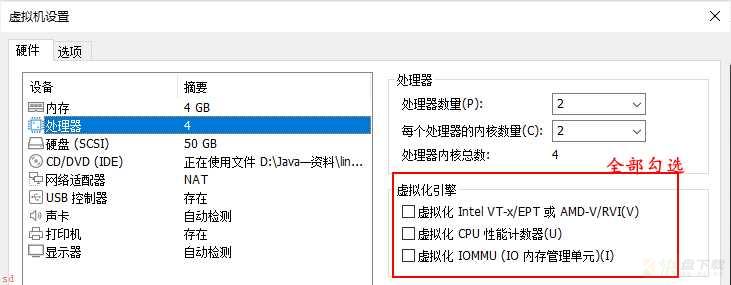
#安装KVM
yum groups install Virtualization* -y
#查看虚拟机内核是否支持kvm
lsmod |greo kvm
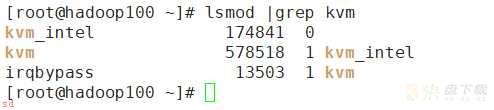
#启动虚拟化软件管理工具libvirtd;此管理工具提供了图形化管理工具
systemctl enable libvirtd
systemctl start libvirtd
systemctl status libvirtd
#xshell 新建连接;选中隧道连接
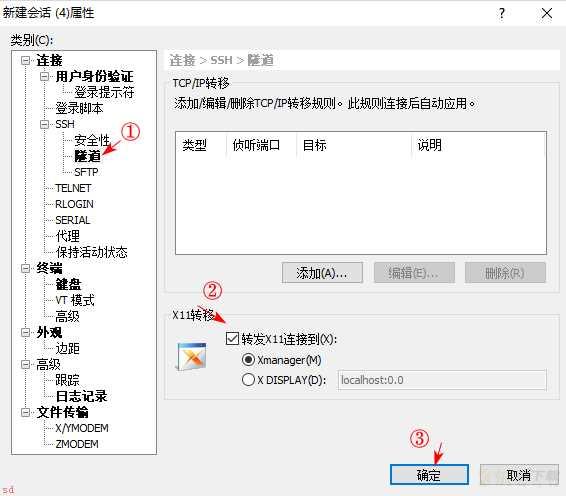
#打开可视化界面
virt-manager
#命令创建虚拟机
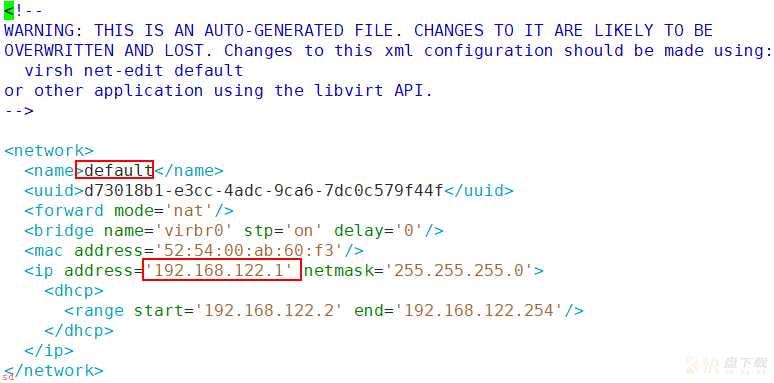
创建的虚拟机无法使用键盘问题
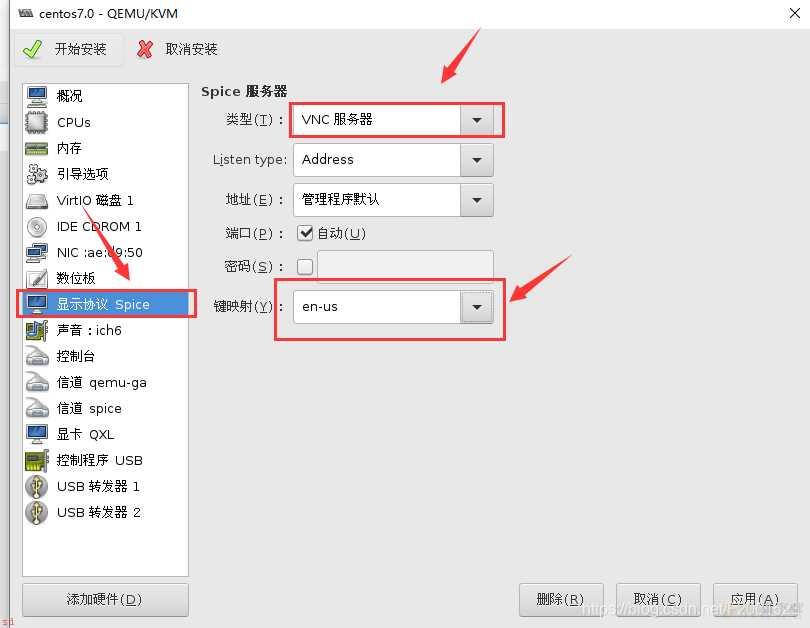
命令创建完成的kvm虚拟机无法使用键盘的情况
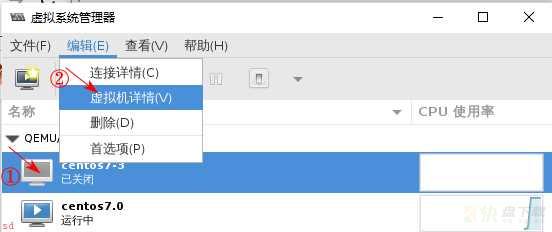
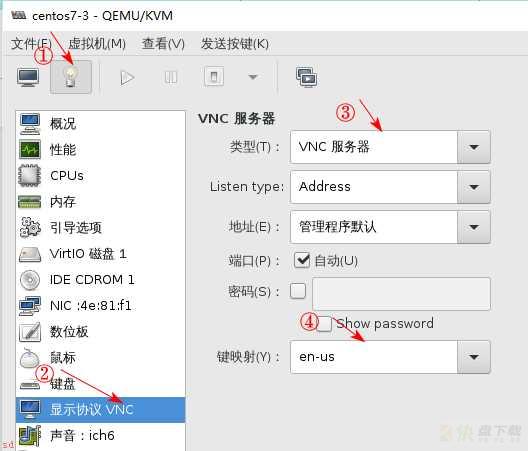
使用可视化窗口创建的虚拟机;不知道位置在哪;解决
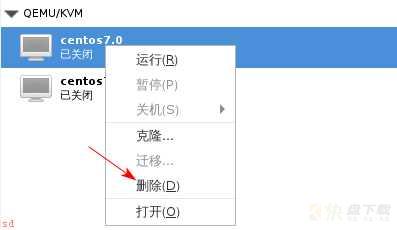
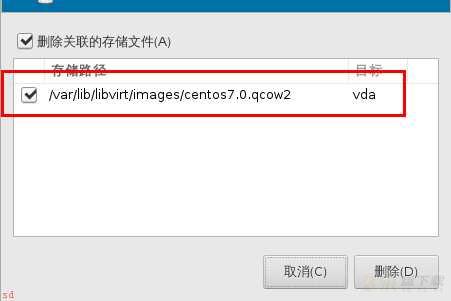
virt-manager中文方块问题--系统显示中文不乱码;解决
查看当前系统语言 echo $LANG
查看字符集 locale
中文乱码常见的原因
linux系统不是 en_US.UTF-8 / zh_CN.UTF-8
linux系统的语言是zh_CN.UTF-8但是系统中没有对应的语言包
解决
将字体包导入 cd /usr/share/fonts/ 这个目录下即可
要直接导入;不能导入一个文件夹;在移动出来;这样不生效;
#查看当前网卡;复制ens33 修改名为br0 为桥接网卡
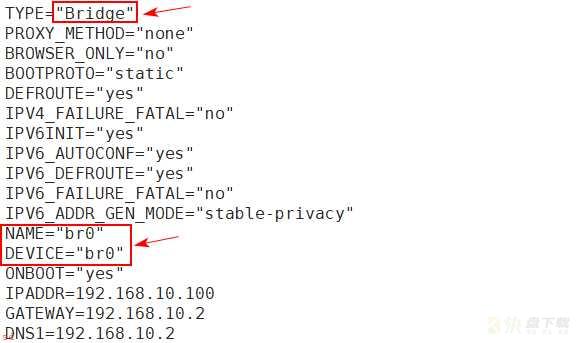
#修改ens33网卡
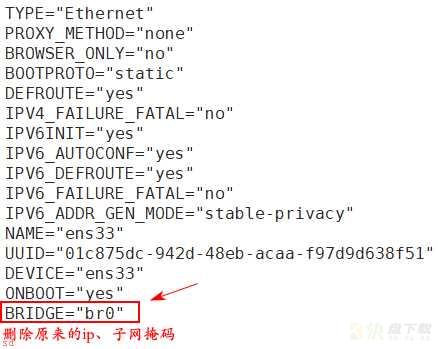
#重启网络
#复制通过kvm创建好的磁盘
cp centos7-1.qcow2 centos7-2.qcow2
#发放虚拟机
virt-install --name centos7-2 --vcpus 1 --memory 1024 --import --disk /kvm/centos7-2.qcow2 ,bus=virtio --network bridge=br0,model=virtio
参数解释
#查看虚拟机
virsh list --all
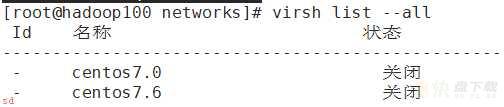
#虚拟机重启、启动、关闭
virsh start reboot shutdown 虚拟机名称